DNS'yi Doğrudan İşaretleme ve Ters Proxy
Yayınlanan: 2023-01-18Yeni bir web sitesi başlatırken, DNS'yi doğrudan web barındırıcınıza yönlendirmek mi yoksa ters proxy kullanmak mı en iyisidir?
Bu, yeni sitenizin ne kadar hızlı yayınlanacağı, aynı URL'nin birden fazla ana bilgisayardaki siteler ve uygulamalar için kullanılıp kullanılmadığı ve şirketinizin BT departmanının gereksinimleri dahil olmak üzere birçok faktöre bağlı olacaktır.
İçindekiler
- DNS'yi doğrudan işaretleme ve ters proxy kullanma
- Bir site geçişi için DNS'yi işaret etmeye hazırlanıyor
- Sonraki adımlar
Ama önce, temel bilgilerle başlayalım.
DNS'yi doğrudan işaretleme ve ters proxy kullanma
Hem işaret eden DNS hem de ters proxy, trafiği web sitenize yönlendirebilir, ancak her seçeneğin ideal kullanım durumları vardır.
DNS nedir?
DNS Etki Alanı Adı Sistemi anlamına gelir. Her web sitesinin iki adresi vardır:
- Kişilerin kullandığı metin adresi (ör. example.com)
- Web tarayıcılarının ve ağların anladığı sayısal adres (örn. 123.4.56.78)
DNS bu iki adresi birbirine bağlar. Birisi bir tarayıcıya "example.com" yazdığında, tarayıcı, web sitelerini sayı dizileri aracılığıyla bağlamak yerine (internetin ilk günlerinde olduğu gibi) bunları hangi sayısal konuma göndereceğini bilir.
DNS, trafiği tüm web siteleri için yönlendirir, ancak bazen DNS ile web ziyaretçileri arasında ters bir proxy katmanı olabilir.
Ters proxy nedir?
Ters bir proxy, web trafiği için bir aracı "salon monitörü" görevi görür. Sitenizi barındıran web sunucularının önünde oturan bir sunucudur. DNS'nizi doğrudan web barındırıcınıza yönlendirmek yerine, proxy hizmetinize yönlendirirsiniz, bu da web sitenizin ziyaretçilerini web barındırıcınıza yönlendirir.
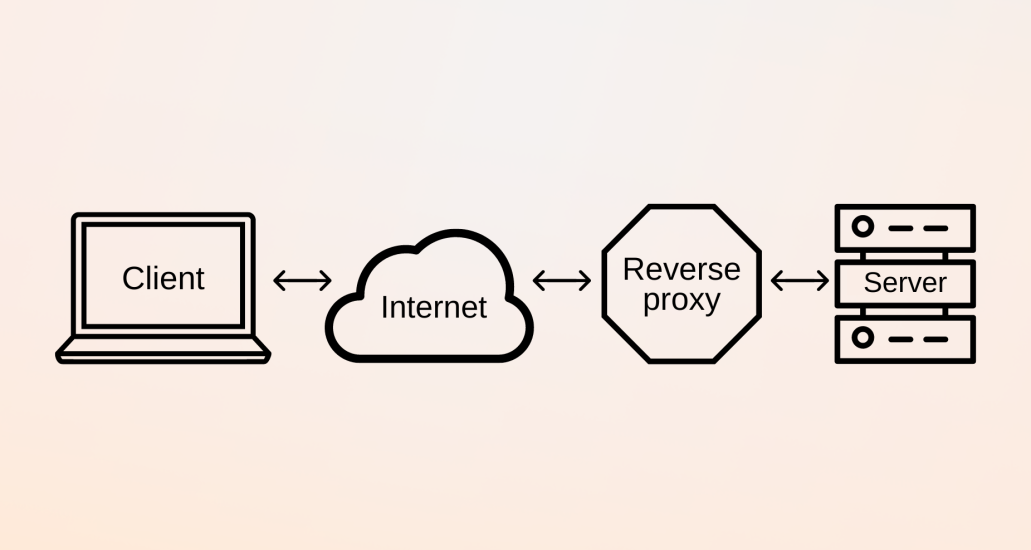
DNS'yi doğrudan yönlendirmeli veya ters bir proxy kullanmalı mısınız?
Bir ters proxy, DNS'den daha karmaşık yönlendirmeyi işleyebilir. Örneğin, example.com'dan gelen ziyaretçilerin belirli bir web barındırıcısındaki bir siteye gitmesini, ancak example.com/blog (bir alt dizin) ziyaretçilerinin farklı bir ana bilgisayardaki bir siteye gitmesini istiyorsanız, bir ters proxy'ye ihtiyacınız vardır.
Not: alt alanlar (ör. subsite.example.com) doğrudan işaret edilen DNS ile işlenebilir.
Ters proxy'ler, çoğu web barındırıcısının sunduklarının ötesinde güvenlik, performans ve kararlılık iyileştirmeleri sunabilir, ancak bunların kurulumu, doğrudan işaret eden DNS'den daha karmaşıktır. Bu tablo, web siteniz/siteleriniz için hangi seçeneğin en iyi olduğu konusunda şirketinizin BT ekibiyle yapacağınız görüşmeye bilgi sağlamaya yardımcı olacak üst düzey bir karşılaştırmadır.
| Şu durumda doğrudan DNS'yi işaret edin: | Aşağıdaki durumlarda bir ters proxy kullanın… |
| Tüm içeriğinizi tek bir web barındırıcısında barındırıyorsunuz ve/veya yalnızca kök alan adlarını (example.com) veya alt alan adlarını (altalan.example.com) kullanıyorsunuz. | Ana web siteniz bir web barındırıcısında bulunurken, blogunuz başka bir web barındırıcısında bulunur ve blog, ana web sitenizin URL'sinin bir alt dizinidir (örneğin, example.com/blog). |
| Sitenizi hızlı bir şekilde taşımanız gerekiyor ve lansmandan önce bir proxy kurulumunu yapılandırmak ve test etmek için zamanınız veya kaynaklarınız yok. | Bir proxy kurulumunu test etmek ve başlatmak için bolca zamanınız var. |
| Çok güvenli, ölçeklenebilir, performanslı bir ana bilgisayara (örneğin, WordPress VIP) geçiş yaptığınız için belirli güvenlik veya performans kaygılarınız yoktur. | Web barındırıcınız yeterli güvenlik, performans veya ölçeklenebilirlik sağlamıyor. |
| Web sitenizin URL'sine ilişkin tüm trafik aynı yere gider. | Hem siteniz hem de mobil uygulamanız aynı URL'yi kullanıyor ve trafiği buna göre yönlendirecek bir şeye ihtiyacınız var. |
| Barındırıcınızın yerleşik bir CDN'si vardır (WordPress VIP gibi). | Bir içerik dağıtım ağı (CDN) kullanmak istiyorsunuz, ancak mevcut web barındırıcınız yerleşik bir CDN sağlamıyor. |
Bir site geçişi için DNS'yi işaret etmeye hazırlanıyor
Web sitenizi yeni bir ana bilgisayara taşıyorsanız, başlatma planınızın bir parçası olarak DNS'yi veya ters proxy'nizi yeni ana bilgisayara yönlendirmeyi içerecektir. DNS'yi işaretlemek, ekstra adımlar gerektiren bir proxy'yi işaretlemekten neredeyse her zaman daha kolaydır.

Not: Etki alanınızı yeni barındırıcıya yönlendirmek için tam gereksinimleri belirlemek üzere web sitesi geçiş sürecinin başlarında sistem yöneticinizle yakın bir şekilde çalışın. Kaynaklarınızın DNS veya proxy'yi doğru zamanda gösterecek şekilde hizalandığından emin olmak için lansman gününe yakın bir zamanda tekrar kontrol edin.
Doğrudan DNS'yi işaret ediyorsanız, başlatmadan önce şu iki şeye dikkat edin:
Geçmişte çoğu DNS, A'nın Adres anlamına geldiği bir "A Kaydı" kullanarak işaret ediyordu. Bir A Kaydı kullanıyorsanız, yeni sitenizin IP adresini mümkün olan en kısa sürede öğrenin, böylece sistem yöneticiniz lansman gününe hazırlanır.
DNS kayıt kuruluşunuza bağlı olarak, işaretçi DNS için A Kaydının ötesinde, ALIAS, ANAME veya CNAME gibi seçenekleriniz olabilir. Bu tür kayıtlar, IP adresi yerine web barındırıcınızın sahip olduğu bir metin URL'sini gösterir. Web barındırıcınızın IP adresleri zamanla değişebileceğinden, bu genellikle DNS'yi yönlendirmek için bir A Kaydına göre daha iyi ve daha kalıcı bir yoldur.
Site geçişi için ters proxy'yi işaret etmeye hazırlanıyor
Ters proxy'ler, sorunsuz bir başlatmayı zorlu bir duruma dönüştürebilen "tek başarısızlık noktalarından" biri olma eğilimindedir, bu nedenle, ideal olarak lansmandan birkaç hafta önce bol miktarda test süresi oluşturun.
Ters proxy ne tür bir yapılandırmaya ihtiyaç duyar?
Başlatmadan önce, geliştirme ekibinizin ve sistem yöneticinizin birkaç şeyi yapılandırması gerekir. Sitenize ve proxy'nizin benzersiz kurulumuna bağlı olarak yapılandırma adımlarınız şunları içerebilir:
- Ters proxy'nin trafiği yönlendirmesi gereken kaynağın ayarlanması (insanların sitenize ulaşmasını sağlamak). Bu genellikle yalnızca web barındırma şirketi tarafından görülebilen metin tabanlı bir bağlantıdır.
- Host HTTP, True-Client-IP HTTP ve X-Proxy-Doğrulaması için web sunucunuzdan gerektiği şekilde istek başlıklarını ayarlama.
- Alanın .well-known/acme-challenge/* yolunu iletme veya alan için özel bir TLS sertifikası yükleme.
- Web barındırıcınızdaki destek teknisyenleri için siteye erişime izin vermek.
- Halka açık URL'ler için DNS ayarlama.
- Ekibiniz ve web barındırıcınız için ters proxy'nin ayrıntılarını belgeleme.
WordPress VIP için ters proxy yapılandırması hakkında daha fazla bilgi edinin.
Ters proxy nasıl test edilir
Trafiğin yeni sitenize başarıyla ulaşacağını doğrulamak için web sitenizi başlatmadan önce proxy yapılandırmanızı kapsamlı bir şekilde test edin. Bu genellikle bir test URL'si ve web barındırıcınızdaki üretim dışı bir ortamla yapılır.
Bir cURL komutu çalıştırın
Proxy yapılandırma sorunlarını teşhis etmek için trafik hedefi hakkında ayrıntılar istiyorsanız, bir cURL komutu (URL'ler için istemci) çalıştırın. Bu, Terminalinizde (Mac), Windows Komut İsteminde (PC) veya Komut Satırında (Linux) yapılabilir.
Komut şuna benzer:
curl -I https://example.com/blog/Bu komuta verilen yanıt, sunucunuz tarafından gönderilen başlıkların yanı sıra proxy sunucusu tarafından gönderilen başlıkları da içermelidir.
Hosts dosyasını güncelle
Başka bir test yaklaşımı, hosts dosyanızı güncellemeyi içerir. Ana bilgisayar dosyası, bilgisayarınızda bulunan ve IP adreslerini ve URL'leri listeleyen bir metin dosyasıdır.
Bilgisayarınıza DNS'nin işaret ettiği yerden başka bir web sitesine bakmasını söylemek için hosts dosyasını güncelleyin. Hosts dosyasını sitenin URL'si ve web barındırıcınızın IP adresiyle güncelleyerek, ters proxy atlandığında sitenin beklendiği gibi gösterilip gösterilmediğini belirleyebilirsiniz. Öyleyse, sorun web barındırıcınızın düzeyinde değil, proxy düzeyindedir.
Sonraki adımlar
Sonuç olarak, web sitenizin benzersiz ihtiyaçları, siteniz kullanıma sunulduğunda trafiği yönlendirmenin en iyi yolunu belirleyecektir. Yapılandırma gereksinimlerini ve test süresini etkili bir şekilde planlayabilmeniz için sistem yöneticinizle bu görüşmeleri web sitesi geliştirme sürecinin başlarında başlatın.
WordPress VIP'ye geçiş yapıyorsanız, öneriler için teknik hesap yöneticinize danışın.
WordPress VIP'nin kapsamlı belge kitaplığından DNS ve ters proxy hakkında daha fazla bilgi edinin.
